如果你的 Mac无法识别iPhone 插入电源后,几乎不可能同步设备。 硬件故障或软件错误会阻止您的计算机安装iPhone。 无法将所有程序更新到最新版本会导致不兼容问题。
如果Mac上的iTunes无法识别您配对的设备,则可能会提示您输入未知错误或“ 0xE”。 有时,由于诸如照明电缆问题之类的硬件缺陷,iTunes无法检测到您的设备。 在此功能中,如果您的Apple设备没有响应,我们将引导您执行一些步骤,以及如何强制iTunes识别您的iOS设备。
内容: 第1部分。无法识别的连接和快速修复的常见原因 第2部分。修复Mac无法识别iPhone时发生的未知错误第3部分。其他修复Mac的解决方案无法识别iPhone第4部分。 最后的想法
人们还阅读:新Mac Mini设置综合指南如何在Mac上的用户之间共享文件:3如何做到这一点
第1部分。无法识别的连接和快速修复的常见原因
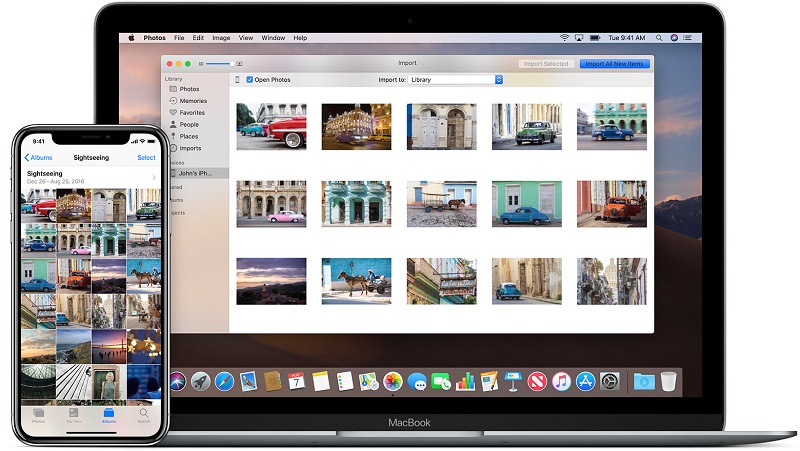
- 系统要求
您的iPhone需要特定的系统要求才能与Mac兼容。 例如,iPhone 5与Mac OS X v10.6.8及更高版本(适用于iTunes 10.7或更高版本)配对。 确认Mac的iPhone操作系统规格。
另外,通过转到屏幕左上角的Apple图标并选择“关于本机”。 更新操作系统以将其升级到iPhone的最低要求,然后重新启动Mac。
- USB端口
iPhone和iOS设备需要USB 2.0才能正确链接到Mac。 确保您的Mac规格显示USB 2.0端口。 如果存在,请尝试拔下iOS,然后直接将其重新连接到Mac的USB 2.0端口,而不是直接连接到键盘的连接或集线器。 将电缆与Mac上的每个USB 2.0端口配对,然后检查其是否检测到连接。 否则,请使用另一条USB电缆并重试所有端口。
- 垃圾文件
不需要的内容、数字污垢和已清除的应用程序痕迹的堆积吞噬了本应用于重要文件的空间,这意味着您的机器会耗尽动力。
特定的垃圾文件 例如重复项、缓存、损坏的下载、大量或过时的数据、邮件附件、iTunes 垃圾和照片蔓延到数 GB 的空间。 连锁反应会传递到连接等流程。
不要手动,使用工具 iMyMac PowerMyMac 至 清除垃圾, 优化您的 Mac 并刷新其滥用的内存. 它配备了智能清理技术,可以清除数字污垢并在删除前通过预览功能将其暴露出来。 它是一款多用途工具,包含从功能到功能的一切,以保持 Mac 的高动态性能。

- 软件错位
防火墙或防病毒软件也会阻止与iPhone的连接。 您可能要更新您的安全程序。 查看并重新调整可能与iTunes冲突的所有安全配置。 对于共享网络,请禁用安全软件以重新测试iPhone的连接。
第2部分。修复Mac无法识别iPhone时发生的未知错误
当iTunes在您的 Mac无法检测到您配对的设备,您可能会遇到未知错误或 0xE。 以下步骤将解决故障:
- 将您的iOS设备保持解锁状态并在其主屏幕上。
- 检查您是否具有与计算机兼容的最新版本的iTunes。 打开设备。
- 确认您的Mac上具有最新程序。 在您的设备上切换。
- 如果您同意“信任此计算机”提示,请解锁设备并 点击警报.
- 断开所有USB附件与Mac的连接,iOS除外。 尝试使用其他USB端口,以确认其正常工作。 然后尝试另一条Apple USB电缆。
- 重新启动Mac和iPhone。
- 重新启动Mac和iPhone。
- 尝试将设备同步到另一台Mac。
对Mac版iTunes进行故障排除
尽管很少见,但Mac可能无法检测到iPhone。 确保您具有的最新更新 iTunes,请转到App Store并点击“更新”。 另外,请尝试退出iTunes,拔下设备插头,然后重新连接。 iTunes启动后,检查您的设备是否出现。
其他用户报告说,打开“照片”并激活它可以关闭iPhone。 另外,请退出已经运行的应用程序,并在重新打开后检查“照片”工具栏,因为此应用程序可能会默认自动显示您的设备。 一些读者建议Final Cut和iMovie破坏了Photos检测iPhone的功能。 在拔出并重新连接设备之前,请退出这些应用程序。

手动选择设备
照片通常会自动检测并打开设备,请尝试直接从“查看”菜单或侧边栏中突出显示该设备。 转到应用程序上方的菜单或左侧栏,然后选择设备,然后单击您的设备。
第3部分。其他修复Mac的解决方案无法识别iPhone
方法1:重新调整照片设置
某些iPhone具有用于图像的新HEIC格式。 因此,切换新的HEIC图像文件格式可以快速解决问题。 在您的小工具上,导航到 设置>相机>格式>选择最兼容.
方法2:诱导照片以精确定位设备
启动照片,然后从侧边栏的“设备”下单击该设备。 或者,使用“照片”的“文件”菜单下的“导入”功能。 然后解锁设备以检查应用程序是否同步了设备。 单击“照片”菜单中的“查看”,然后选择“设备”,最后进入主页并选择您的iOS。 一些苹果发烧友还报告说,删除iPhone上的导入图像,然后拔出并重新连接会破解该代码。
方法3:重置位置和隐私数据
在iPhone上,导航至 设置>常规>重置位置和隐私。 此操作将重新调整iPhone和Mac之间的所有连接。 这样做可以使您在与USB电缆配对时再次信任Mac。 执行强制重启,切换到Image Capture并注销登录到Mac的其他用户。
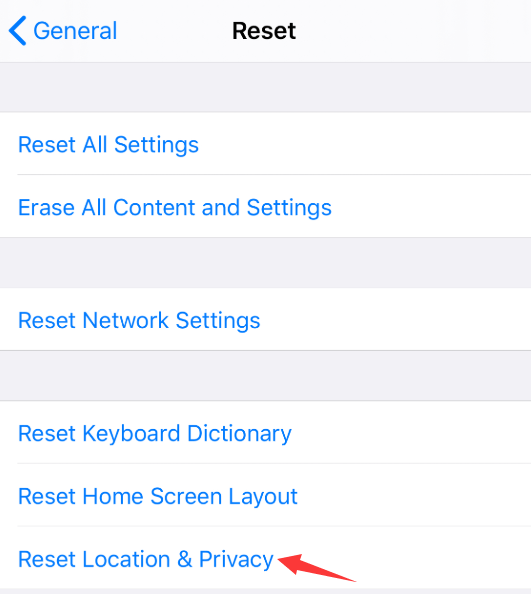
第4部分。 最后的想法
现在,如果Mac无法识别iPhone,则知道了一两件事,您现在可以直接解决该问题。 这使您可以使用iTunes在iOS的主屏幕上同步内容或安排应用程序。 主要的原因包括硬件或软件不兼容,系统要求,USB连接以及照明电缆或端口缺陷。
我们建议使用MFI认证的电缆进行安全连接。 有时,闪电端口中堆积的棉绒,麻布或其他碎屑会引发这些问题。 尝试不同的硬件和软件故障排除步骤,以使Mac重新连接到Apple设备。 甚至重新启动或退出应用程序也可以消除死锁。
您还有其他见解或秘诀可以解决此问题吗? 在下面与我们分享。



